Изменение внешнего вида таблицы Access
Обубликовано: 21.02.2018
Всем привет. В этом уроке говорим про изменение внешнего вида таблицы Access. Access обладает широким набором средств для изменения внешнего вида таблиц. Можно расширить или сузить столбцы, сделать строки выше или ниже, или сделать их невидимыми, если они не нужны в данный момент.
Существует несколько способов изменения ширины столбцов. Первый способ заключается в следующем:
• поместить указатель мыши на правую границу расширяемого поля, при этом вид указателя изменится на двунаправленную стрелку;
• нажать кнопку мыши и удерживайте её. в результате появится вертикальная чёрная линия, показывающая, где будет находиться граница поля, после того как кнопка мыши будет отпущена:
• перемешать линию вправо/влево до тех пор, пока ширины поля не будет достаточно.
Второй способ увеличения ширины столбца:
• выделить столбец, ширину которого надо изменить;
• нажать на заголовке этого столбца правой клавишей мыши;
Слияние WORD c базой ACCESS всего за 7 МИНУТ
• выполнить команду Ширина поля…;
• в открывшимся окне диалога «Ширина столбца» нажать кнопку По ширине данных в правом нижнем углу, а затем ОК.
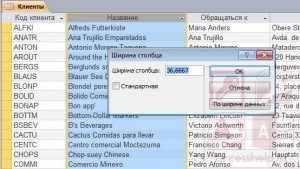
В окне диалога «Ширина столбца» можно задать конкретное значение ширины столбца и нажать ОК.
На практике достаточно часто ширины экрана оказывается недостаточно, чтобы отобразить все поля таблицы. Команда Скрыть столбцы позволяет скрыть отдельные столбцы таблицы, оставив на экране только необходимые. Информация в скрытых столбцах не удаляется, а просто не отображается на экране.
Для того, чтобы скрыть столбец, сначала надо выбрать его нажатием на область маркировки этого столбца. Нажать на заголовке этого столбца правой клавишей мыши. Затем выполнить команду Скрыть столбцы из выпадающего меню.
Для отображения на экране скрытых столбцов используется команда Показать столбцы. Для её вызова необходимо нажать правой клавишей мыши на заголовке любого поля, в выпадающем меню выбрать команду. При выполнении данной команды на экране отрывается окно диалога «Отображение столбцов» со списком всех полей таблицы.
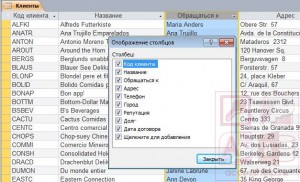
Видимые столбцы отмечены значком «V». Чтобы сделать столбец видимым, надо установить соответствующий ему флажок. Если нужно скрыть какие-то столбцы, в этом же окне диалога нужно снять флажок отображения поля.
При просмотре таблицы с большим количеством столбцов можно перепутать информацию при переходе в правую часть таблицы, когда левые столбцы исчезают из вида. Access позволяет зафиксировать один или более столбцов, то есть сделать так. чтобы они оставались видимыми на экране при любых перемещениях других столбцов. Для этого надо воспользоваться командой Закрепить столбцы, предварительно выделив закреплённый столбец н нажав правую клавишу мыши. Теперь при перемещении по таблице зафиксированные столбцы останутся видимыми на экране. Для отмены закрепления столбцов надо воспользоваться командой Освободить все столбцы.
Как поставить пароль на базу Microsoft Access ВСЕГО за 1 минуту
Access позволяет изменять параметры шрифта (размер, тип, начертание). Для этого необходимо выполнить следующие действия:
• на Ленте выбрать вкладку Главная; на ней будет присутствовать группа «Шрифт»;
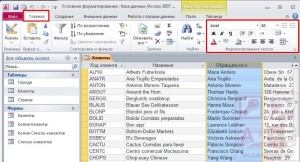
• выбрать наиболее подходящий шрифт, начертание, цвет и размер; изменения сразу отображаются на тексте.
Чтобы изменить формат отображения данных, необходимо нажать на значок «Формат таблицы»(находится в правом нижнем углу), откроется окно «Формат таблицы». В этом окне доступны команды изменения внешнего вида таблицы: Оформление, Линия сетки, Цвет фона, Дополнительный цвет фона, Цвет линии, Вид границы и линий, Направление.

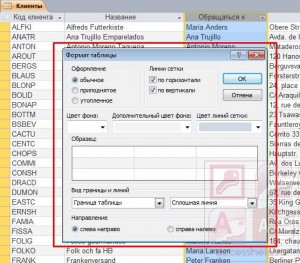
В этом уроке вы узнали, что влияет на изменение внешнего вида таблицы Access. Если было интересно, то крайне рекомендую посмотреть видеоурок ниже.
Источник: accesshelp.ru
Тест по теме «Базы данных Microsoft Access 2010»


A. +

B.

C.

D.
2. Как запустить программу
A. Вызвать контекстное меню на рабочем столе
B. Пуск → Все программы → Стандартные → Microsoft Office
C. Пуск → Все программы → Microsoft Office→ Microsoft Access+
D. Вызвать горизонтальное меню на рабочем столе
3. При открытии новой базы данных открывается вкладка…
4. С помощью какой команды можно перейти в «Режим конструктора»
A. Вкладка Главная-Группа Режимы-Режим Макета таблицы
B. Вкладка Главная-Группа Режимы-Режим Таблицы
C. Вкладка Главная-Группа Режимы-Режим Конструктор+
D. Вкладка Главная-Группа Режимы-Режим Эффекты
5. Когда необходимо ввести название таблицы
A. при первом переходе из режима Таблицы в режим Конструктора+
B. при запуске программы
C. при завершении программы
D. название для таблице не вводится
6. Где устанавливается Маска ввода
B. в режиме Таблица
C. в режиме Конструктора для таблицы
D. в режиме Конструктора для запроса
7. На какую кнопку нужно нажать, чтобы сохранить промежуточные данные в программе

A. +

B.

C.

D.
8. Для того чтобы в таблице при заполнении столбца появлялся выпадающий список с данными, необходимо установить для этого поля тип данных …
B. Мастер подстановок+
9. Можно ли в программе Microsoft Access 2010 установить шрифт и выравнивание для текста
A. Да, устанавливается
B. Нет, не устанавливается
C. Можно установить только шрифт+
D. Можно установить только выравнивание
10. С помощью какой вкладки можно создать форму на основе уже существующей таблицы
11. С помощью какой команды создается форма на основе уже имеющейся таблицы
A. Выделить таблицу в области навигации-Главная-Создать
B. Выделить таблицу в области навигации-Создание-Автоформа+
C. Выделить таблицу в области навигации-Создание-Форма
D. Выделить таблицу в области навигации-Главная-Таблица
12. Можно ли запустить форму в режиме Конструктора
A. Да, запускается+
B. Нет, не запускается
C. В режиме конструктора запускается только Таблица
D. В режиме конструктора запускается только Запрос
13. С помощью какой команды можно создать отчет, на основе уже имеющейся таблицы
A. Выделить таблицу в области навигации-Главная-Создать
B. Выделить таблицу в области навигации-Создание-Отчет
C. Выделить таблицу в области навигации-Создание-Автоотчет+
D. Выделить таблицу в области навигации-Главная-Отчет
14. База данных служит для:
A. хранения и упорядочения информации+
B. ведения расчетно-вычислительных операций
C. обработки текстовой документации
D. обработки графической информации
15. Что составляет структуру таблицы
16. Длина поля измеряется в:
Источник: megaobuchalka.ru
Настройка параметров структуры объектов базы данных
Вы можете настроить параметры базы данных, которые можно использовать для изменения оформления Access базы данных рабочего стола, щелкнув «Файл», «Параметры» и нажав кнопку «Конструкторы объектов». В этом расположении параметров централизованного Access параметров можно настроить параметры конструктора таблиц, форм, отчетов и запросов, хотя большинство параметров в табличные и макетные представления не игнорируются. Вы также можете настроить выбранные параметры проверки ошибок из этой категории.
В этой статье
- Настройка параметров для оформления таблицы
- Настройка параметров конструктора запросов
- Выбор параметров для макетов форм и отчетов
- Изменение параметров проверки ошибок
Настройка параметров для оформления таблицы
В режиме конструктора таблиц можно настраивать таблицы по умолчанию, такие как тип и размер шрифта текста, устанавливать префиксы имен полей или достаточно просто, а также параметры, которые Access автоматически индексировать поля.

Тип поля по умолчанию
Заведите или измените тип данных по умолчанию для полей в новых таблицах и полей, добавляемого в существующие таблицы. По умолчанию этот тип данных имеет текстовый тип.
Размер текстового поля по умолчанию
Установите максимальное количество символов, которые можно ввести для выбранного типа полей по умолчанию. Максимальное значение по умолчанию не может превышать 255 знаков.
Размер числового поля по умолчанию
Заведите или измените тип числа для полей с типом данных «Число».
AutoIndex on Import/Create
Введите начало или конец имени поля. При импорте полей из внешнего файла или добавлении полей в таблицу Access индексирует все поля с именами, которые соответствуют введенным здесь символам. Для разделять строки символов можно с помощью точки с заточки. Например, если ввести «unit ;name»,Access индексирует поля «UnitPrice» и «CompanyName».
Кнопки «Показать параметры обновления свойств»
Отображает кнопку «Параметры обновления свойств». Эта кнопка появляется, когда при изменении свойства поля в таблице появляется запрос на обновление связанных свойств в запросах, формах и отчетах при изменении определенных свойств поля в конструкторе таблиц.
Настройка параметров конструктора запросов
При выборе параметров в области конструктора запросов автоматически добавляются элементы оформления в новые запросы.
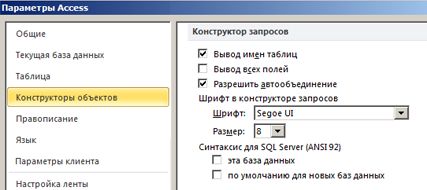
Показать имена таблиц
Выберите этот параметр, если вам нужно отслеживать источники полей в запросе, основанном на нескольких таблицах. Если этот запрос Access, в сетке конструктора запросов будет показана строка «Таблица». Чтобы скрыть строку только для новых запросов, откроем этот параметр.
Примечание: Если открыть существующий запрос, который ранее показал имена таблиц, Access этот параметр будет переопределять.
Вывод всех полей
Если выбран этот параметр, Access запросы будут добавлены к запросам с помощью запроса select *. Затем она извлекает все поля в таблицах или запросах для данного запроса. Если при использовании конструктора запросов вы хотите, чтобы в конструкторе запросов были только поля, которые вы добавляете, этот поле будет соб.
Примечание: Этот параметр применяется только к новым запросам, которые создаются с текущим экземпляром Access.
Включить автосоединен
Если вы используете конструктор запросов, выберите этот параметр, чтобы автоматически создать внутреннее связи между двумя таблицами. Чтобы самостоятельно определить связь, отоставьте этот параметр.
Примечание: Чтобы этот параметр работал, в таблицах должно быть поле с одинаковым именем и типом данных, а одно из этих полей должно быть первичным ключом.
Шрифт конструктора запросов
Шрифт:задает шрифт по умолчанию, используемый в конструкторе запросов.
Размер:задает размер шрифта по умолчанию, используемого в конструкторе запросов.
SQL Server синтаксис совместим (ANSI 92)
- Эта база данных Выберите этот параметр, если вы хотите запускать запросы к Microsoft SQL Server базам данных. При выборе этого параметра для всех запросов необходимо использовать синтаксис ANSI-92. Существующие запросы, написанные с использованием стандарта ANSI-89 (стандарт по умолчанию для Access ), могут не выполниться или возвращать непредвиденные результаты.
- По умолчанию для новых баз данных: выберите этот параметр, чтобы сделать синтаксис запроса ANSI-92 синтаксисом по умолчанию для всех новых баз данных, созданных с помощью текущего экземпляра Access.
Выбор параметров для макетов форм и отчетов
При разработке формы или отчета эти параметры определяют поведение выделения при перетаскивание прямоугольника для выбора одного или двух элементов управления. Выбранные параметры применяются Access базам данных независимо от того, открыты они или нет, а также к будущим базам данных.
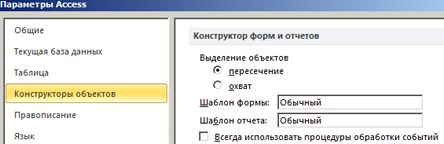
Частично вложенные
Прямоугольник выделения охватывает часть элементов управления или их группу.
Все вложенные
Прямоугольник выделения полностью включает в себя элемент управления или группу элементов управления.
Шаблон формы
Чтобы изменить параметр по умолчанию, введите имя существующей формы, которую вы хотите использовать в качестве шаблона для всех новых форм. Формы, созданные на его сайте, будут иметь те же свойства раздела и управления, что и шаблон.
Шаблон отчета
Чтобы изменить параметр по умолчанию, введите имя существующего отчета, который вы хотите использовать в качестве шаблона для всех новых отчетов. Новые отчеты будут иметь те же свойства раздела и управления, что и шаблон.
Всегда использовать процедуры событий
Запускает редактор Visual Basic, а не диалоговое окно «Построитель». По умолчанию это диалоговое окно появляется, если щелкнуть на листе свойств для любого события.
Изменение параметров проверки ошибок
Эти параметры проверки ошибок по умолчанию выбраны, чтобы Access автоматически проверяли различные ошибки в формах и макетах отчетов, но вы можете очистить любые параметры, которые вам не нужны.
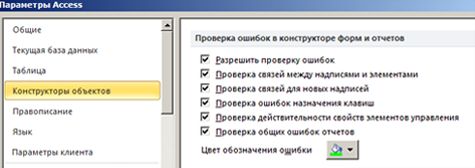
Включить проверку ошибок
Включает или отключает проверку ошибок в формах и отчетах. Access в элементе управления, где есть одна или несколько ошибок. Индикаторы отображаются в виде треугольников в верхнем левом или правом верхнем углу управления в зависимости от направления текста по умолчанию. Цвет индикатора по умолчанию зеленый, но его можно изменить в соответствии со своими потребностями. Проверка ошибок по умолчанию отключена, а если этот не сделать, проверка ошибок в базе данных будет отключена.
Проверьте, нет ли несвязаенных подписей и управления
При выборе управления и метки Access, чтобы убедиться, что выбранные объекты связаны друг с другом. Если Access обнаруживается ошибка, вместо обычного индикатора ошибки отображается кнопка «Ошибка трассировки». Кроме того, кнопка «Ошибка трассировки» отображается даже в том случае, если метка или управление связаны с другим объектом.
Проверка наклеев
Этот параметр применяется только к формам, и Access позволяет проверить все новые метки, чтобы убедиться, что они связаны с этим управлением.
Проверка нарешений сочетания клавиш
Access проверяет наличие повторяюных и недопустимых клавиш, таких как пробелы, и предоставляет список альтернативных вариантов. Этот параметр применяется только к формам.
Проверка недействительных свойств управления
Access проверяет элементы управления на наличие недопустимых параметров свойства, таких как недопустимые выражения или имена полей.
Проверка распространенных ошибок отчета
Access проверяет отчеты на наличие распространенных ошибок, например недопустимых порядков сортировки или ширины, которая превышает выбранный размер бумаги. Этот параметр применяется только к отчетам.
Цвет индикатора ошибки
Установите или измените цвет индикатора ошибки, который появляется, когда в форме, отчете или окрашивается ошибка.
Источник: support.microsoft.com